有时候我们发现,在桌面状态下,输入法可以来回自由切换,但是到了word中就会失灵,那么到底是怎么回事呢?今天小编就跟大家说一下。
Word2016输入失灵解决方法
首先我们打开输入法切换失灵的文档。
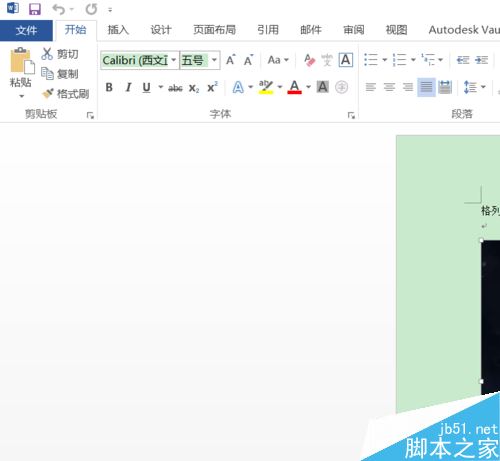
然后打开左上方的“文件”选项
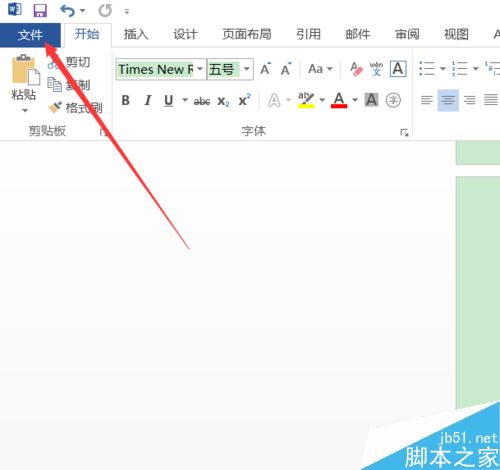
打开后点击最下方的“选项”按钮。
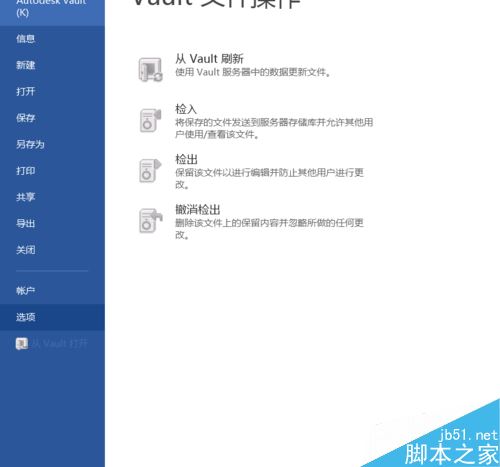
进入后,点击右侧的“高级”选项,进入高级设置。
Word2016拼写检查怎么关闭?Word2016关闭拼写检查教程
很多朋友不清楚Word2016拼写检查怎么关闭?下面小编给大家带来Word2016关闭拼写检查教程,需要的朋友可以参考下
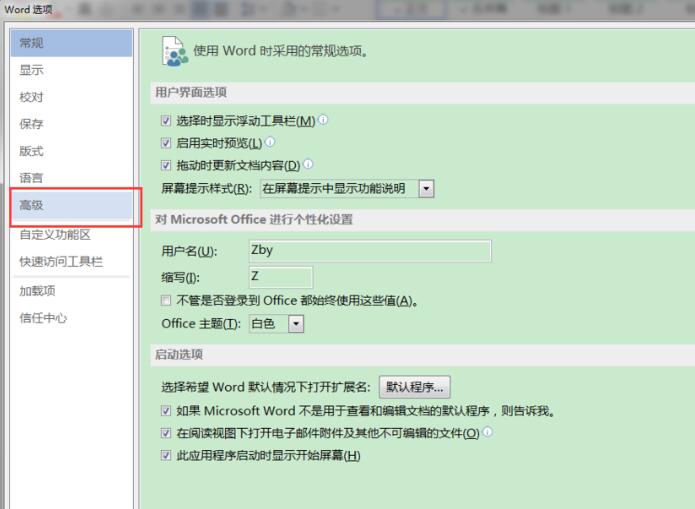
在右侧窗格中可见“输入法控制处于活动状态”选项处于被选中状态。

把前边的小勾去掉即可。然后保存。
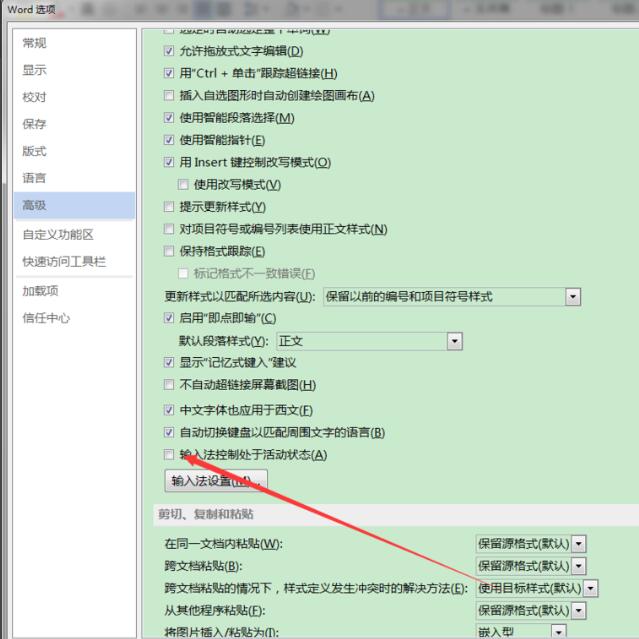
重启word,试一试是不是可以进行切换了呀。
相关阅读:
Word2016拼写检查怎么关闭?Word2016关闭拼写检查教程
Word2016怎么插入PDF文件?Word2016插入PDF文件方法
Word怎么插入数学公式中的分子式?
Word怎么插入数学公式中的分子式?Word中想要插入分子式,该怎么插入呢?下面我们就来看看详细的教程,很简单,需要的朋友可以参考下




